超簡単!パソコンとスマホで写真・画像を結合する方法まとめ
イベントやパーティー、結婚式などの特別な日の記念写真には、複数の画像を結合して大切な瞬間を一つにまとめることが一般的です。家族や友人と共有する際に、思い出深い瞬間をより特別なものにするために使用されます。しかし、複数の画像を1つにまとめたり、繋げたりすることは、時に複雑な作業に感じられることもあります。そこで、パソコンとスマートフォンを上手に活用して、簡単かつ効果的に写真や画像を結合する方法をご紹介します。
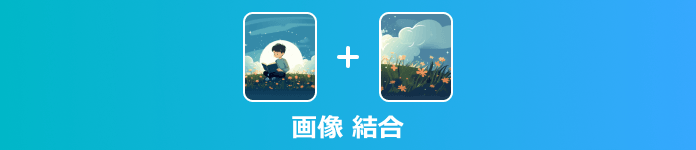
画像 結合
Windows&Mac対応|強力なソフトで複数の画像を合成
Aiseesoft 動画変換 究極は強力な画像合成機能を提供しています。複数の写真を組み合わせたり、エフェクトを追加したりするなど、クリエイティビティを発揮するための多彩なオプションが利用可能です。出力した画像ファイルの形式が別のデバイスでサポートされていない場合は、このソフトの写真変換ツールも利用できます。さらに、画像合成だけでなく、画像を動画に貼り付ける機能もサポートされています。
ステップ 1ソフトをダウンロード
まずはAiseesoft 動画変換 究極ソフトをダウンロードします。下記のダウンロードボタンをクリックして、簡単にダウンロードすることもできます。安全性確認済みなので、安心してご利用ください。
ステップ 2「コラージュ」機能を選択
ソフトを開いた後は、上側のメニューバーにある「コラージュ」をクリックします。この機能によって、複数の動画、または画像ファイルを結合することができます。豊富なテンプレートが提供され、自由に合成画像のスタイルを設定が可能です。
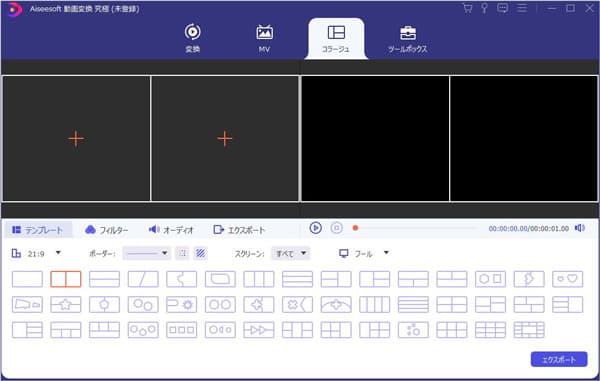
「コラージュ」機能を選択
ステップ 3合成したい画像を追加
そして、「+」ボタンをクリックして、合成したいファイルを選択して追加します。追加されたら、下記のインターフェースのように表示されます。プレビュー画面に基づいて、テンプレートを調整することもできます。各画像に対して、クロップ、エフェクト追加なども可能です。
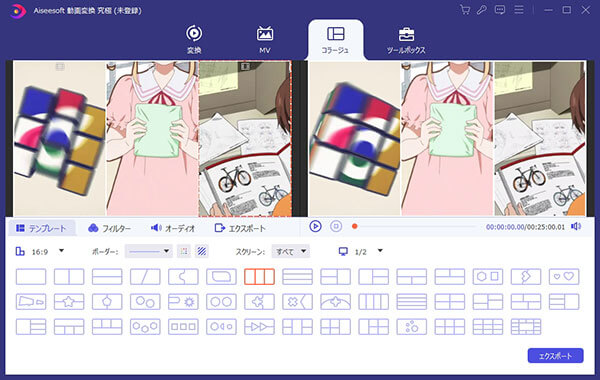
合成したい画像を追加
ステップ 4画像ファイルを出力
最後に、すべての設定が完了したら、「エクスポート」タグをクリックして、「フォーマット」で出力フォーマットを選びます。GIFフォーマットで出力することが可能です。フォーマットを設定した後は、右下隅にある「エクスポート」ボタンをクリックします。
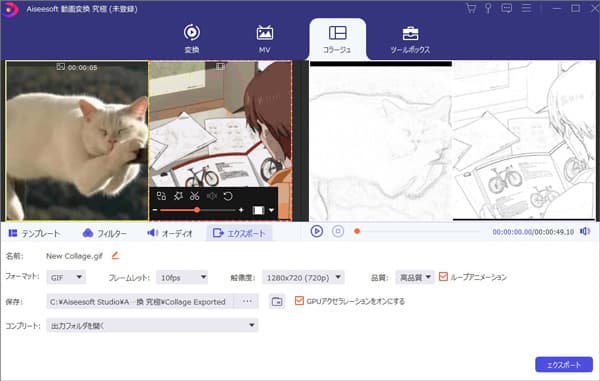
画像ファイルを出力
画像を繋げるフリーサイト2選
フォトコンバイン
フォトコンバインは直感的なインターフェースを提供し、簡単に使える特徴があると言われています。また、テップのガイダンスが提供されているため、使い方がわかりやすくて、初めてのユーザーでもすぐに使いこなせるかもしれません。様々なテーマやスタイルのテンプレートが用意されており、ユーザーは自分のニーズに合ったものを選ぶことができます。さらに、全ての処理をブラウザ上で行っているので、画像データがサーバーに送られることはなく個人情報も守られます。
ステップ 1まずはウェブブラウザでフォトコンバインの公式サイトにアクセスします。次に結合したい画像ファイルを「入力」欄にドラッグすることで、簡単に画像を追加することができます。
ステップ 2そして、テンプレートに配置します。また、画像の位置やサイズも調整できます。必要に応じてテキストやステッカー、フィルターなどを追加して、デザインをカスタマイズします。編集が完了したら、表示されるショートカットキーで、素早く画像を保存できます。
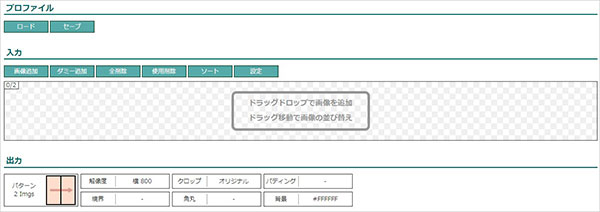
フォトコンバインについてのご紹介
PEKO STEP
PEKO STEPは高度な編集機能を備えており、写真の切り抜きや背景の変更、フィルターの追加などが可能です。結合する画像の配置やサイズを自由自在に調整できるので、自由に好きなイラストを作成できます。また、数多くのエフェクトやフィルターが用意されており、より高度的な画像編集も行えるかもしれません。この画像加工ツールは画像処理を利用者の端末内で行っており、読み込んだ画像を外部に送信することはありません。そのため、画像の内容がサーバーに記録されたり、外部に漏洩したりするという心配はありません。
ステップ 1まずはPEKO STEPの公式サイトにアクセスして、結合したい画像ファイルを下図のようなところにドロップします。これで画像ファイルを簡単に追加できます。
ステップ 2追加された画像は自動的に結合されます。結合方向は横と縦に設定することができます。また、画像の配置やサイズを調整し、理想的なレイアウトを作成します。編集が完了したら、画像をダウンロードして保存します。
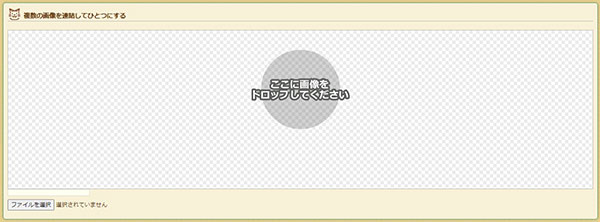
PEKO STEPについてのご紹介
スマホで画像を合成するには?iPhone&Android対応
Image Combiner & Editorは横結合、縦結合、グリッド結合など、さまざまな結合オプションを提供しています。ユーザーは複数の画像を柔軟に組み合わせることができます。アプリは直感的なインターフェースを持っており、複雑な操作なしに画像の結合と編集が行えます。初心者でも簡単に使えるのが魅力です。また、このアプリはiPhoneとAndroidデバイス両方に対応し、適用範囲が広いです。
ステップ 1まずはスマートフォンのアプリストアから「Image Combiner & Editor」をダウンロードしてインストールします。アプリを起動し、新しいプロジェクトを作成します。結合したい画像を選択することから始めます。
ステップ 2次に横結合、縦結合、グリッド結合など、適切な結合オプションを選択します。選んだ結合オプションに基づいて、画像を配置していきます。必要に応じて画像のサイズや位置を調整します。
ステップ 3合成した画像にテキストやステッカー、フィルターやエフェクトを追加して、デザインをカスタマイズします。編集が完了したら、プロジェクトを保存して後で編集を続けるか、画像を共有して他の人とシェアします。

Image Combiner & Editorについてのご紹介
よくある質問(FAQ)
質問 1:画像連結とは何ですか?
答え 1:画像連結は、複数の画像を一つの画像に結合することを指します。これは、写真の編集やデザイン、ウェブページの制作などで一般的に使用されます。結合される画像は、横に並べるか、縦に並べるなどの形態で結合されることがあります。
質問 2:無料で画像結合できるソフトは?
答え 2:無料で画像結合を行うためのソフトウェアやオンラインツールはいくつかあります。Adobe Spark、Canva、Fotor、Pixlrなどのツールは、無料で利用できるため、大人気を集めています。これらツールにより、フリーに画像を連結することができます。
質問 3:顔合成ソフトはどれがいいですか?
答え 3:顔合成を行うソフトウェアは、高度な顔認識技術を備えたものが望ましいです。以下はその中でよく知られた顔合成ソフトウェアです。Adobe Photoshop、FaceApp、DeepArtなどのツールは、高度な画像編集機能を持つか、ディープラーニング技術を使用しているため、顔合成に適しています。
質問 4:iPhoneで写真を結合する方法は?
答え 4:iPhoneで写真を結合する方法は、以下の手順を参考にできます。まずはiPhoneのホーム画面で「写真」アプリを開きます。そして、結合したい写真を選択します。選んだら右上の共有ボタンをタップします。次に共有メニューで「編集」を選択します。編集画面で、写真の下にある「…」をタップして、写真を結合するオプションを選びます。具体的な操作方法はiOSのバージョンによって異なる場合がありますので、その時々のガイドに従ってください。
質問 5:スマホでコラージュの作り方は?
答え 5:スマートフォンでコラージュを作成する方法は、多くの無料アプリを利用することで簡単に実現できます。CanvaやFotor、Pic Collageなどのアプリで、コラージュを作成できます。一般的には、まずはアプリを起動し、利用可能なテンプレートを選ぶか、自分で新しいプロジェクトを作成します。そして、コラージュに使いたい写真を選んで、選択したテンプレートや配置に写真を追加します。必要に応じて、テキストやステッカー、フィルター、エフェクトなどを追加して、コラージュをカスタマイズします。最後に、コラージュが完成したら、保存またはSNSなどで共有することができます。
まとめ
以上、パソコンとスマホを使用して、写真や画像を結合する方法についてご紹介しました。Aiseesoft 動画変換 究極のような強力なソフトを使用することで、誰でも手軽に素晴らしいコラージュや合成写真を制作することができます。また、画像反転、GIF作成、画像変換などを行いたい場合は、このソフトもおすすめです。